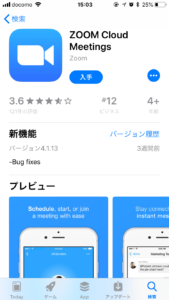ボーカル教室エルティ オンラインレッスンについて♪
ボーカル教室エルティでは対面レッスン以外にオンラインレッスンもしています。
安心・安全にレッスンをお受けいただく環境作りを今後も進めて参ります。また教室のある地域以外に日本全国からもオンラインレッスン無料体験を受け付けています♪
是非、この機会に体験してみて下さい!
一日も早く新型コロナウィルス感染が終息し普段の生活ができることを願うとともに、皆様もどうか安全にお過ごしになられるよう心からお祈り申し上げます。
オンラインレッスンの概略
ボーカル教室エルティのオンラインレッスンは標準としてアメリカのZoom Video Communicationsの「ZOOM」アプリを使い、映像と音声でお互いにやりとりをしながらレッスンを進めていきます。また「LINE」の映像通話でも可能です。
そのために映像と音声で通話できる「携帯・スマホ」「パッド・タブレット」「カメラ・マイク付きパソコン(Windows、Mac)」が必要になります。音声聞き取りに関してはヘッドホン・イヤホンの使用をお勧めします。
また通信料金を考慮して、WiFiで繋がるインターネット環境下での受講を強く推奨いたします。
パケ放題等の定額制つなぎ放題サービスをご利用の場合、WiFi環境でなくても料金が抑えられます。
ちなみにZOOM接続1時間で約350MB~400MBのモバイルデータ通信量となります(あくまである条件下での数値です)
※オンラインレッスンが無理な方、また不明な点についても各教室へご相談下さい。
オンラインレッスンで準備いただくもの(ZOOMの場合)
1.「携帯・スマホ」「パッド・タブレット」「カメラ・マイク付きパソコン(Windows、Mac)」
2.レッスンしたい曲の音源と音を鳴らすスピーカー(ご用意が可能であれば)
3.ZOOMアプリのダウンロード
4.ZOOMのオンラインレッスンに参加するための招待URL(このURLをクリックするだけで参加できます)を受け取るメールアドレス
※教室へ登録済みのメールアドレスと同じ場合でも、確認のために現在使用中の最新のメールアドレス情報を教室にお知らせ下さい。
実際のオンラインレッスンの流れ
1.レッスン予約時間の毎時0分から各自ウォーミングアップ開始
2.15分までにオンラインレッスン参加用URLが登録メールアドレスに届く
3.届いたURLをクリックしZOOMオンラインに参加
4.15分から45分間のオンラインレッスン開始
5.終了後、次のレッスン日時の予約
6.「ミーティングを退室」しオンライン終了

ZOOMアプリのダウンロードとインストールの仕方
■■ 携帯・スマホ、パッド・タブレットの場合 ■■
※携帯・スマホ、パッド・タブレットはダウンロードとインストールが一緒に行われます。
・ダウンロードについて
iOS(Apple)系 : App Storeから「ZOOM Cloud Meetings」をダウンロード
Apple IDを求められる場合がありますので、その場合はその指示に従って下さい。
Apple IDを登録していない場合は、予め登録をしてからダウンロードをして下さい。
※App Storeからのダウンロードは以下のボタンをタップ(クリック)し「入手」を選択することでもできます。
※App Storeからの例です。
「ZOOM Cloud Meetings」を入手 ⇒ 開く ⇒ Start a Meeting の画面が出ればインストール終了
Android(Google)系 : Google Playから「ZOOM Cloud Meetings」をダウンロード
Google IDを求められる場合がありますので、その場合はその指示に従って下さい。
Google IDを登録していない場合は、予め登録をしてからダウンロードをして下さい。
※Play Storeからのダウンロードは以下のボタンをタップ(クリック)し「インストール」を選択することでもできます。
※Play Storeのからの例です。
「ZOOM Cloud Meetings」をインストール ⇒ ZOOMアイコン タップ ⇒ ZOOM の画面が出ればインストール終了
■■ Windows、Macパソコンの場合 ■■
レッスン前に届いたURLをクリックすることでZOOMソフトがインストールされる方法と予めパソコンにZOOMソフトをインストールしておく方法があります。
どちらも一度インストールすると2回目からは届いたURLをクリックするだけでオンラインレッスンに参加できます。
ZOOMの招待メールに記載されているURLクリックするとZOOMソフトが自動でダウンロード・インストールされます。
表示される指示に従って下さい。
・予めインストールしておく方法は以下のボタンをクリックし、その指示に従いインストールして下さい。
実際のダウンロード・インストール画面

ダウンロードボタンをクリックするとダウンロードが開始されます。
予めダウンロード・インストールするだけの場合、ZOOMが起動したところで終了して下さい。

インストールが終了後、ZOOMが起動します。
「ミーティングに参加」をクリック。
オンラインレッスン開始のしかた
・レッスン開始前(毎時0分から15分の間)に以下の招待メールが届きます。
「Zoomミーティングに参加する」の下にある「https://zoom……」をタップ(クリック)して参加します。

以下のメッセージが出たら、利用状況に合わせて「OK」または「許可」をタップ(クリック)して下さい。
"ZOOM"がカメラへのアクセスを求めています。
"ZOOM"がマイクへのアクセスを求めています。
"ZOOM"は通知を発信します。よろしいですか?
「他のユーザーの音声を聞くにはオーディオに参加して下さい」というメッセージボックスが表示されますので、「インターネットを使用した通話」をタップ(クリック)します。

最後に、ボーカル教室エルティ オンラインレッスンはこの度の新型コロナウィルス感染拡大防止策のひとつとして開始するものです。新型コロナウィルス感染が終息次第、通常の教室でのレッスンを行う予定です。
ただし、生徒様のご希望があればオンラインレッスンと教室でのレッスンの併用継続も可能です。また、自然災害や事故などの影響による交通機関の遅延や運休時、諸般の事情で教室へ向かうと大幅に遅刻してしまうなどの理由によるスポットでのオンラインレッスンも可能です。また他の地域からのオンラインレッスン受講については継続して受付・オンラインレッスンをいたします。
「うつらず、うつさず」の観点からできるだけ教室でのレッスンを回避し、今のこの緊急事態の期間だけでもオンラインレッスンを受講していただく事をお願いできれば本当にありがたいです。
今後、緊急事態宣言(準じる場合も含む)が発出された場合、その地域の教室におけるレッスンは自粛となりすべてのレッスンがオンラインとなる可能性がある事をご理解いただきますよう宜しくお願いいたします。
新型コロナウィルスの一刻も早い終息を願い、皆様におかれましても安全にお過ごしいただきますよう、どうぞ宜しくお願いいたします。